
Nếu bạn vừa có Raspberry Pi. [số 8] , có lẽ bạn nhận thấy nó thiếu một nút nguồn. Điều này có thể khiến bạn tự hỏi làm thế nào để bật và tắt máy tính thu nhỏ. Hãy đi qua tất cả, từng bước một.
Cách bật Raspberry Pi
Để khởi động Raspberry PI của bạn, tất cả những gì bạn phải làm là cắm nó vào. Bắt đầu bằng Maspberry Pi Model 4, bạn chỉ cần một USB-C. [số 8] Cáp và bất kỳ nguồn điện 5V. Các mô hình cũ của Raspberry PI vẫn yêu cầu nguồn điện 5V, nhưng sử dụng đầu nối Micro USB.
CÓ LIÊN QUAN: Usb giải thích: tất cả các loại khác nhau (và những gì họ đã sử dụng cho) [số 8]
Cắm bộ chuyển đổi nguồn vào ổ cắm, kết nối cáp USB-C với nó, sau đó cắm đầu kia vào Raspberry PI của bạn.

Đèn LED màu đỏ sẽ bật và bạn sẽ thấy màn hình cầu vồng theo sau là máy tính để bàn Raspberry Pi OS. Từ thời điểm này, nếu đó là lần khởi động đầu tiên của bạn vào Raspberry Pi OS, bạn sẽ trải qua một số menu thiết lập.
Làm thế nào để biến một quả mâm xôi pi ra đúng cách
Vì tất cả những gì bạn phải làm để khởi động Raspberry Pi là cắm nó vào, bạn chỉ cần rút phích cắm để tắt nguồn, phải không? Hoàn toàn không, thực sự. Tắt nguồn đột ngột trước khi tắt hệ điều hành xuống có thể khiến thẻ SD của bạn bị hỏng. Nguy hiểm này tệ hơn đối với một số hệ điều hành so với những người khác, nhưng nó chắc chắn là vẫn là một mối đe dọa đối với linux [số 8] , HĐH phổ biến nhất được sử dụng trên Raspberry PI. Làm điều đó đủ thời gian và Raspberry PI của bạn sẽ không khởi động tất cả các cách cho đến khi bạn cài đặt lại.
Thay vào đó, bạn cần phải tắt máy thích hợp. Có một vài cách để làm điều này. Trong Raspberry Pi OS, bạn có thể thực hiện việc này bằng cách nhấp vào biểu tượng quả mâm xôi ở góc trên cùng bên trái của màn hình và chọn đăng xuất.
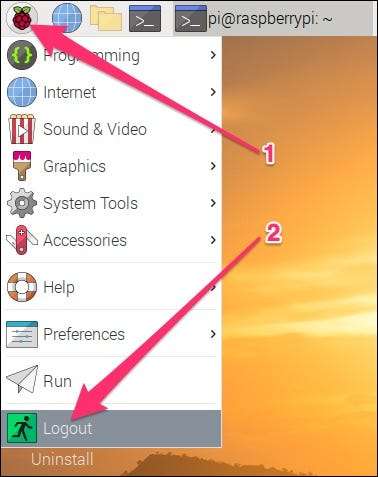
Trên menu tiếp theo, bạn có thể chọn đăng xuất, tắt hoặc khởi động lại. Nếu bạn đã hoàn tất trong ngày, hãy chọn Tắt máy. Sau vài phút, màn hình của bạn sẽ hoàn toàn màu đen và bạn sẽ nhận thấy đèn LED màu đỏ trên PI đi ra ngoài.

Cách thứ hai để tắt Raspberry PI của bạn là từ thiết bị đầu cuối. Đơn giản mở một thiết bị đầu cuối [số 8] , Nhập lệnh này và nhấn enter:
Sudo Shutdown -h ngay bây giờ
Một lần nữa, bạn sẽ sớm thấy màn hình màu đen và đèn LED nguồn màu đỏ tắt. Sau đó, bạn có thể tháo dây nguồn một cách an toàn. Khi bạn đã sẵn sàng để bắt đầu Raspberry Pi một lần nữa, hãy kết nối lại dây nguồn.
Thêm một nút nguồn vào Raspberry PI của bạn
Tất nhiên, bạn cũng có thể thêm một nút nguồn vào Raspberry PI của mình. Có những trường hợp bao gồm một nút nguồn, chẳng hạn như argon40 Argon một trường hợp m.2 [số 8] . Ngoài ra, canakit làm cho một Đính kèm nút nguồn. [số 8] Đối với cáp nguồn USB-C. Hạn chế về giải pháp của Canakit là nó chỉ đơn giản là giết chết nguồn cho phích cắm USB-C; Không có cách nào để báo hiệu tắt máy duyên dáng với HĐH.

Một điều cần chú ý là Raspberry PI của bạn sẽ không tự động biết để thực hiện tắt máy thích hợp khi bạn nhấn nút nguồn. Để biết nút nguồn để kích hoạt lệnh Tắt máy, nó cần được nối vào tiêu đề GPIO. Bạn cũng sẽ phải Chương trình PI của bạn [số 8] Để kích hoạt lệnh Tắt máy khi bạn nhấn nút.
Tất nhiên, bạn có thể không muốn lao vào một dự án như thế ngay bây giờ. Trong trường hợp đó, có lẽ bạn sẽ muốn gắn bó với một nút nguồn bên ngoài, dựng sẵn.





